

前几天Lulu在看CFA协会官网的时候,无意中发现,诶,协会已经上传了机考软件的操作指南(心中一惊),传闻中的机考平台终于揭开了庐山真面目,原来是这个样子的啊。
小编建议,各位选择机考的小伙伴都要去CFA官网学一遍这个软件指南(虽然在正式考试的当天也会有同样的内容),毕竟熟悉考试界面,掌握一些小技巧,对于节省考试时间还是非常必要的,这里先放上直达链接,大家可以直接扫描下方二维码一键直达软件试用哦!强烈大家建议要在网络条件比较好的地方用电脑打开,不然就会一直处于loading的状态)
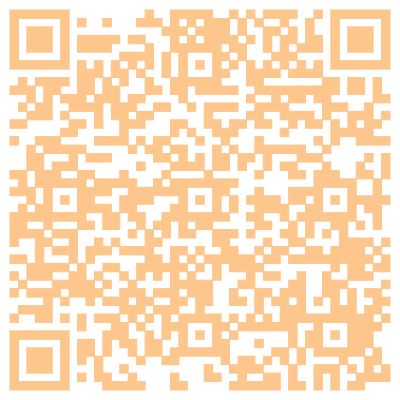
小编知道大家肯定很想赶紧一探究竟,看看这机考平台到底长啥样,我们特别给大家录制了这份软件操作指南的完整版教学视频,如果没有网络很想先看一看的小伙伴,可以直接先查看下面的视频哦!(58秒前是系统检查和界面显示设置,如果想直接看机考界面介绍的可以从1分钟处开始)
小编认真研究了好几遍,也为大家总结了一下考试中好用的小技巧,大家可以参考哦!![]()
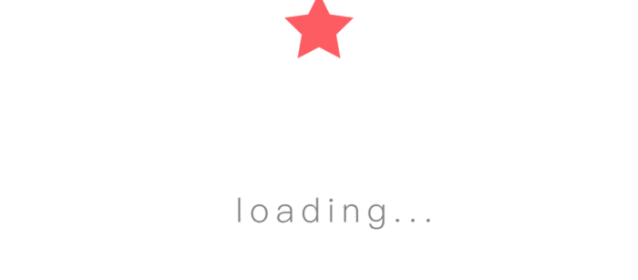
考前准备:选择自己舒服的考试界面
在正式开考前,大家要测试系统,同时可以选择自己比较舒服的考试界面颜色,这一点上小编觉得协会还是很贴心的,毕竟考试会持续4-4.5小时,长时间盯着电脑看还是会很疲劳的,因此选择一个让你觉得舒服的考试界面是非常必要的。
大家可以在Preferences部分选择背景颜色和字体颜色,一共有7种背景色,10种字体颜色可供选择,不过大部分颜色都比较鲜亮,比如亮黄色、亮绿色、粉色、紫色等等,小编大胆猜测会用这几种颜色的人应该还是比较少的,个人建议可以选择淡色背景,黑色字体的搭配,这样看起来比较清楚又舒适呢。
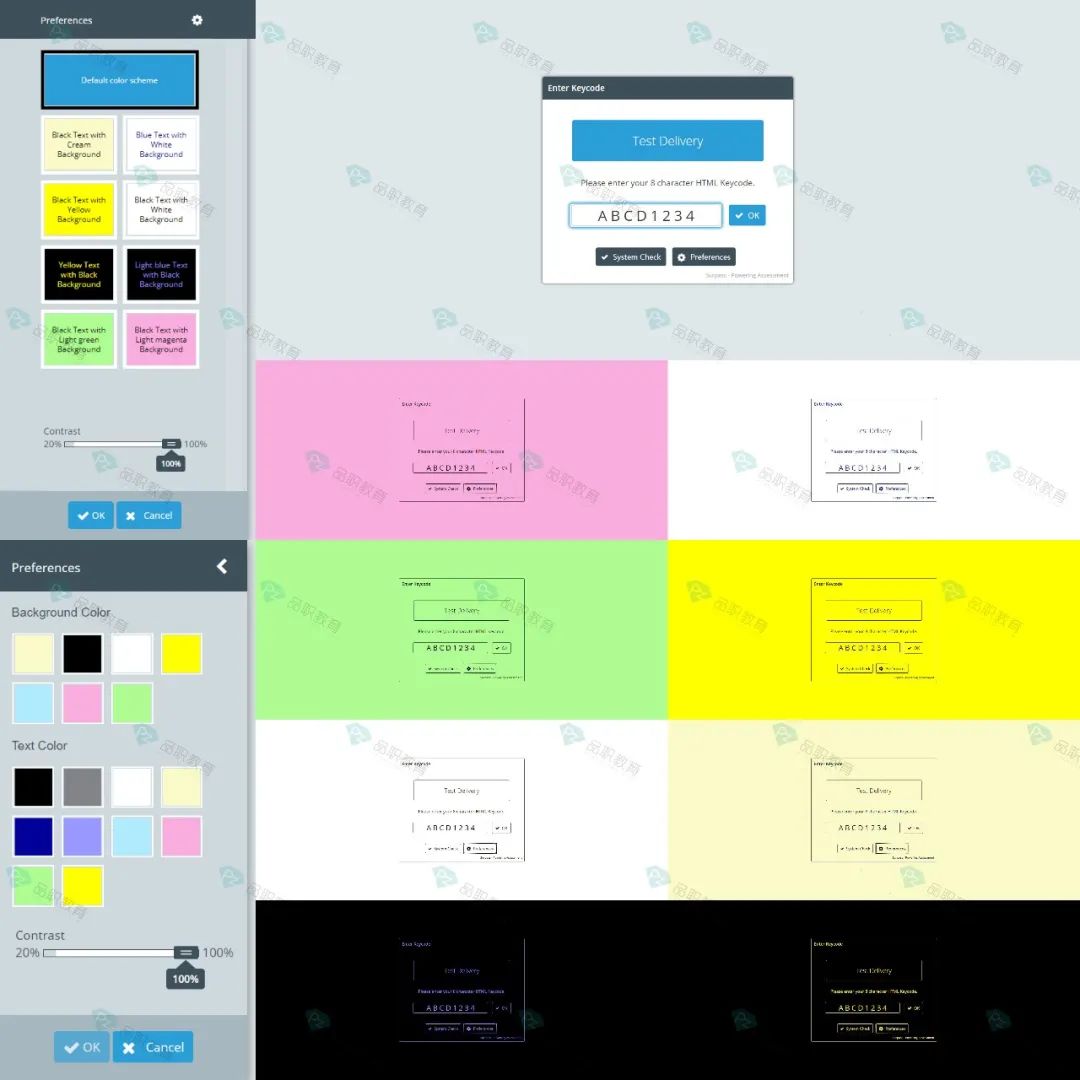
当然,如果在考试中途想要更改考试界面颜色的话,点击机考软件下方的⚙标识,就可以进入更改界面。不过,考试时间还是很宝贵的,小编建议在考前就设置好,开始了之后就专注做题啦。
带你一览机考界面
整体来看,CFA机考界面还是非常清楚的。
界面上方是信息栏,主要显示的正在答题的Section和计时器,计时器的部分会显示两个时间哦,一个是你正在作答Section的剩余时间,另一个是整场考试的剩余时间,你可以在顶部点击clock进行自由切换。
比如一级核算下来,就是差不多90秒一道题目,大家可以通过时间显示来判断自己的答题进度,不要在一道题目上花费过多的时间。
而且,在距离考试结束还有30、15、5分钟的时候,会有警示标志在计时器下方显示,这个和纸考的播报提醒是一样的。
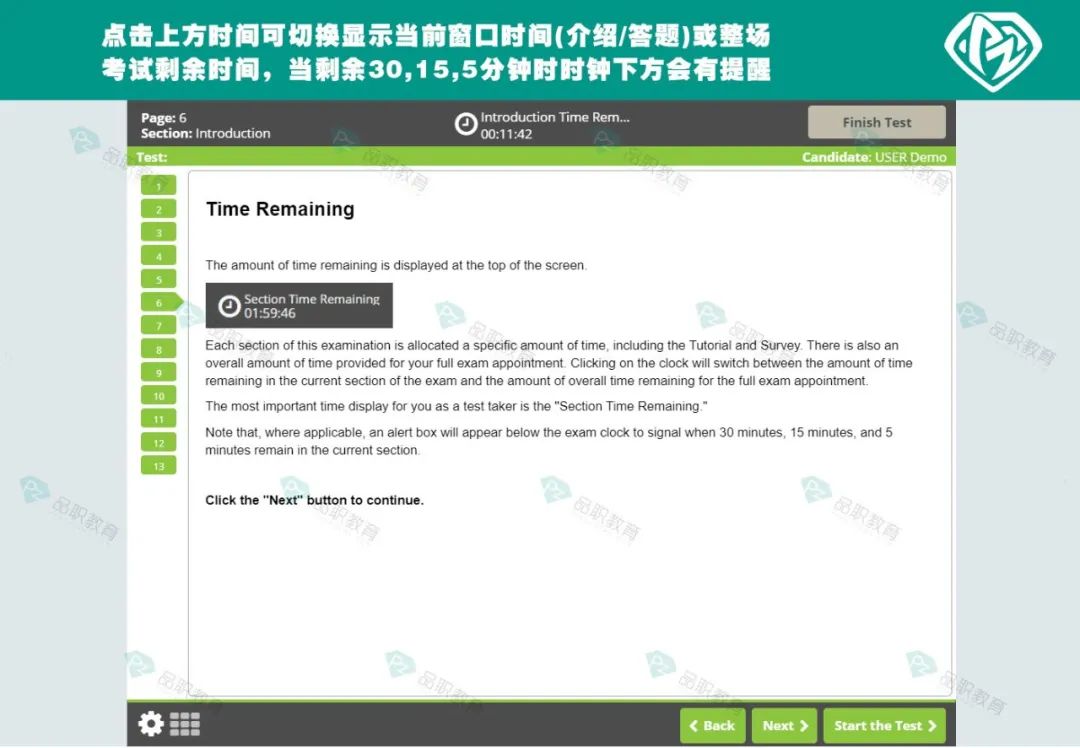
左边显示的就是题目编号,显示在这个Section里面的所有题目。而每个题目编号的button样式是有差异的,体现了不同的状态。
👉带向右箭头的button显示的是:你正在作答的题目
👉颜色变深的button显示的是:这些题目你已经完成了作答
👉带旗子表示的button显示的是:这个题目你做了标记
协会的这个设计,可以让你的答题进度一目了然,大家可以结合计时器来判断自己的考试节奏。
同时,建议大家对于不确定的或者想不出答案的题目可以标注一下,点一下Flag按钮,等到大部分题目做完,再集中攻克那些加标注的题目。如果标注的题目你做完了已经确定答案想要取消标注的话,再点击一下Flag按钮就可以啦。
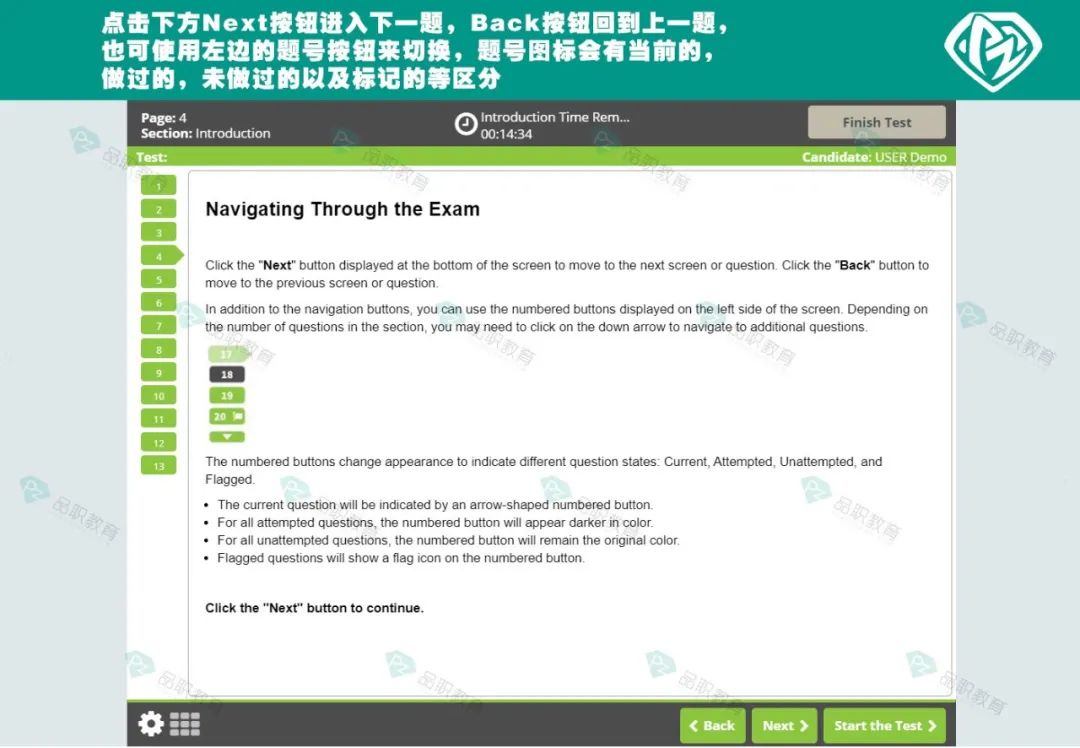
而题目会显示在界面的正中间,对于一些Case比较长在一个页面显示不全的,协会会给出,This page requires scrolling的提示,大家上下滚动查看就可以了。一道题目做完,可以选下一题Next或者回到上一题Back。
整体界面还是非常傻瓜式,没有太复杂的操作呢。
做题小帮手:高亮&排除
对于答题,机考软件有两个功能还是挺友好的,一个是高亮,一个是排除。
你可以选择对题目的任何部分进行高亮,只需要用鼠标选中需要高亮的文字然后点击高亮(一个刷子的图标)即可。对于二级和三级的Case题,高亮还是很重要的,大家读到一些关键点可以标记出来哦!但是,这个友情提醒一下,只有题目可以高亮,选项不可以哦。
另一个功能是排除,对于你已经排除掉的选项,可以右击,这个选项上就会出现删除线,显示你排除了它(再次右击可以删掉删除线,恢复这个答题选项),小编相信这个功能在道德题中还是比较好用的,毕竟道德题弯弯绕比较多,能排除一个选项,后面正确率就至少有50%啦。
下图左图展示的是高亮的功能,右图是排除,大家可以点击大图查看。
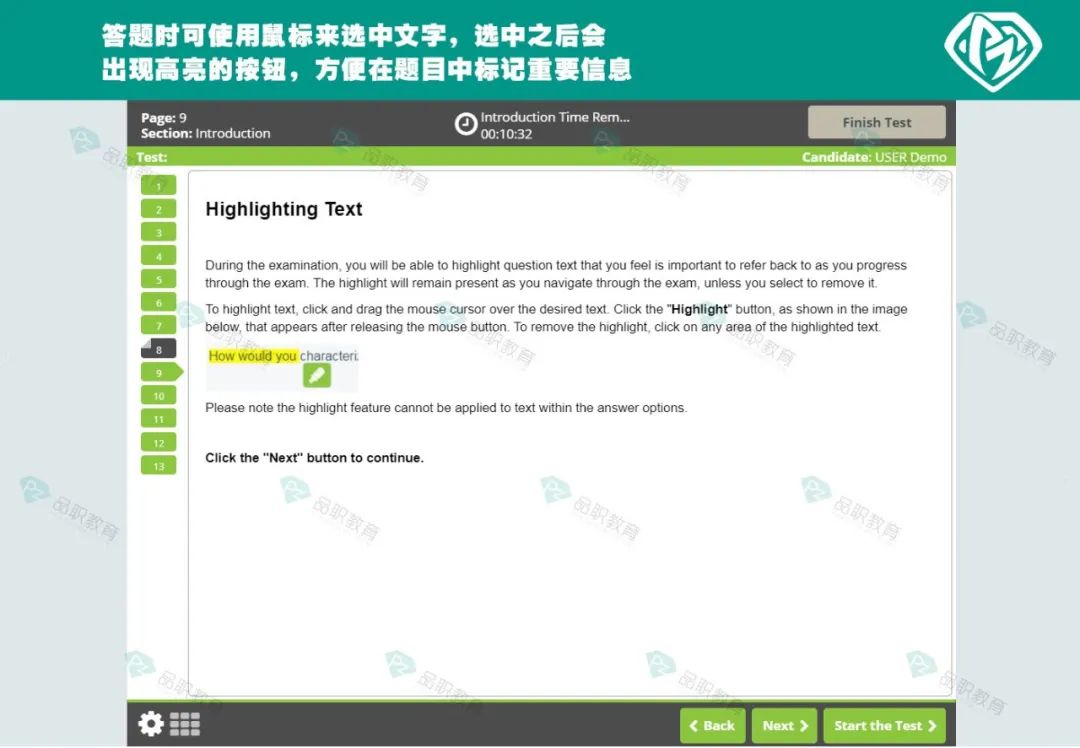
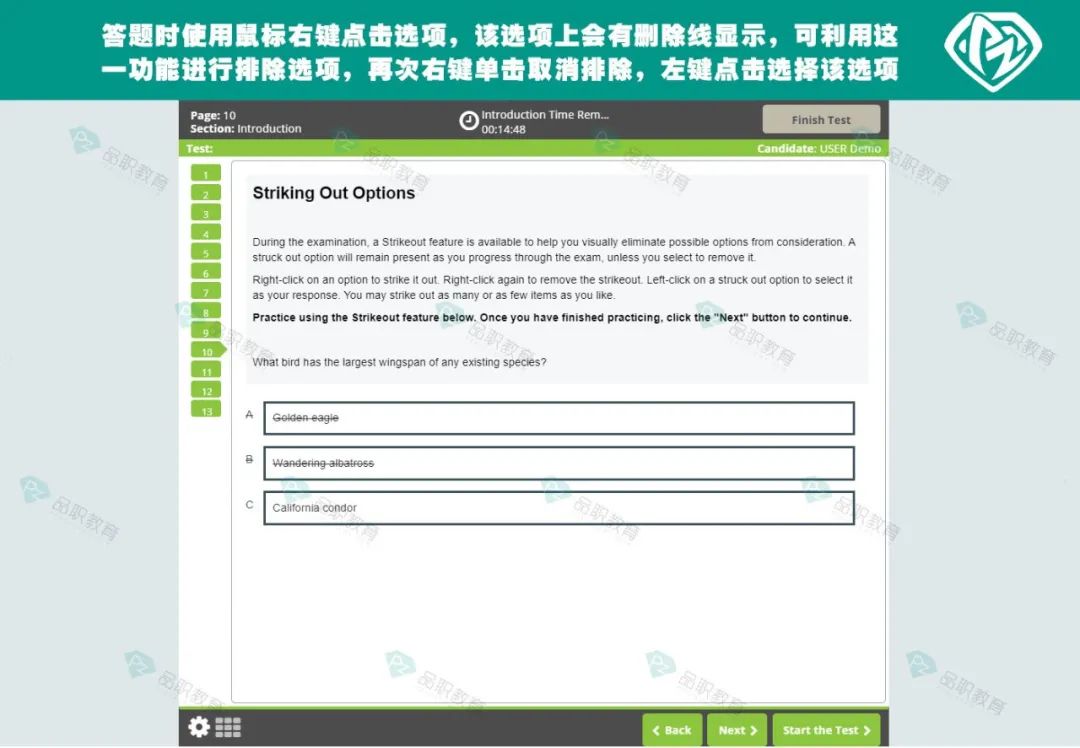
提交试卷前,再检查一遍
在你作答完,提交之前,记得再全部检查一遍哦,如果是没有选择答案的题目也不得分哦,可以点击界面下方的九宫格按钮,再筛选一遍未作答和标Flag的题目,检查一遍哦。
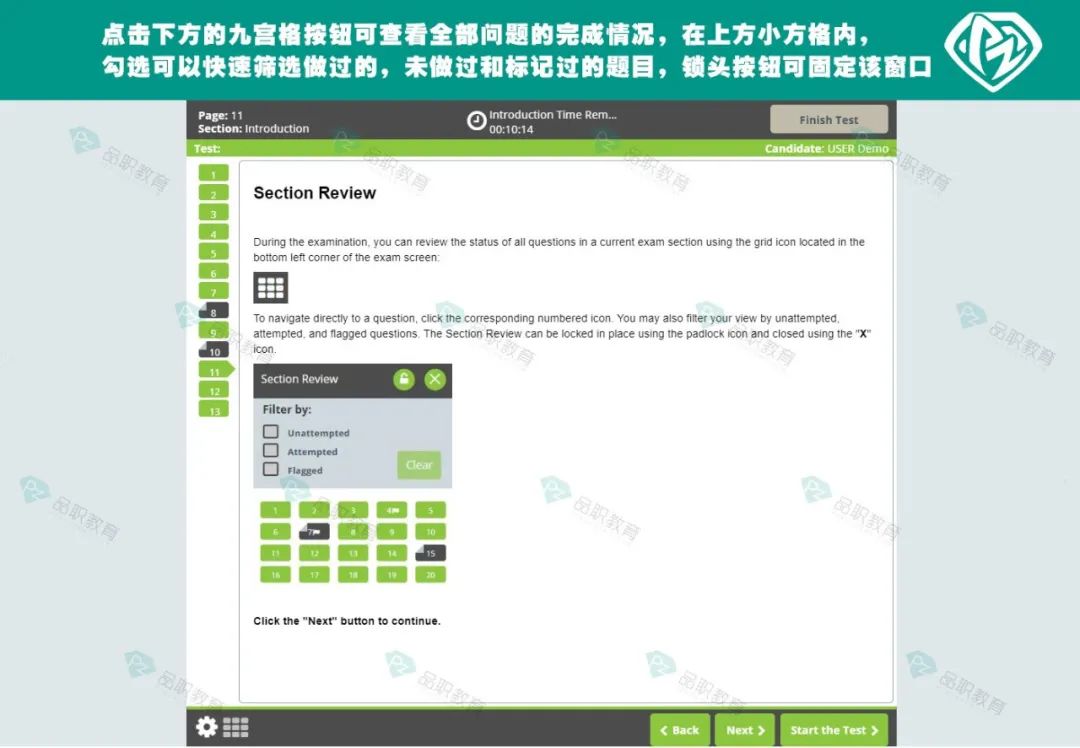
确认无误之后再做提交哦!

使用指南结束以后有两道实验题目,大家可以都去点一点,看看上面小编提到的那些功能你都会了嘛!
不过这份机考平台的使用教程里面并没有显示CFA三级写作题的样式,不知道协会是否还会再做更新,小编也会及时关注,有任何消息第一时间传递给大家的哦~![]()


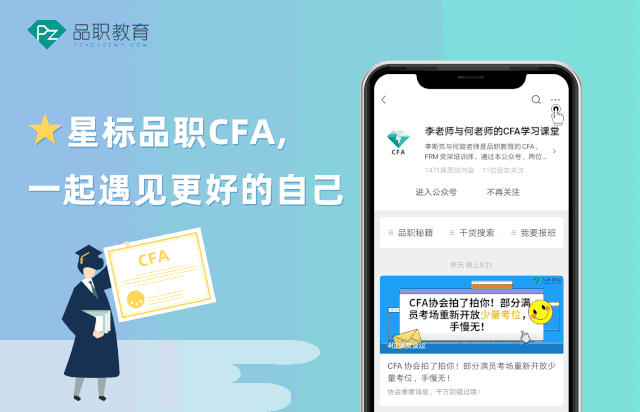
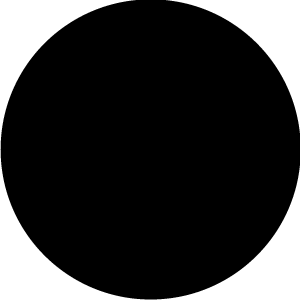
戳原文,直接购买「2020&2021品职CFA课程」

👇👇👇